-
装机达人w7系统设置访问共享时每次都需输入帐号和密码的修复办法
- 发布日期:2016-09-25 作者:装机达人一键重装系统 来源:http://www.winxp3.com
装机达人w7家庭普通版是初级用户喜爱的装机达人w7系统。统计显示很多用户日常都碰到了装机达人w7系统设置访问共享时每次都需输入帐号和密码的实操问题。面对装机达人w7系统设置访问共享时每次都需输入帐号和密码这样的小问题,我们该怎么动手解决呢?不经常使用电脑的朋友对于装机达人w7系统设置访问共享时每次都需输入帐号和密码的问题可能会无从下手。但对于电脑技术人员来说解决办法就很简单了:1、首先在开始菜单中找到“附件”下的“运行”,点击打开, 2、在“运行”中,输入“gpedit.msc",点击”确定“按钮,打开组策略编辑器,。看了以上操作步骤,是不是觉得很简单呢?如果你还有什么不明白的地方,可以继续学习小编下面分享给大家的关于装机达人w7系统设置访问共享时每次都需输入帐号和密码的问题的具体操作步骤吧。
1、首先在开始菜单中找到“附件”下的“运行”,点击打开,如图所示:
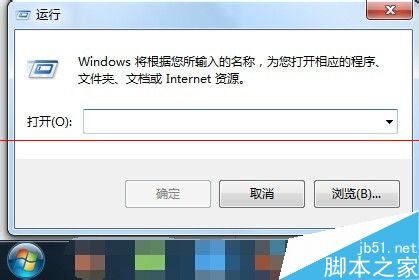
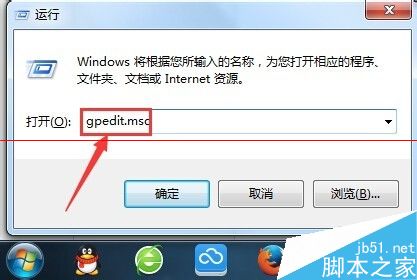

3、在组策略编辑器中,依次打开”计算机配置“—”windows设置“—”安全设置“—”本地策略“—”安全选项“,如图所示:
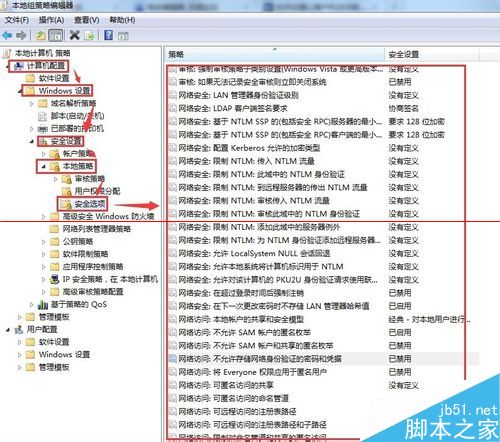
4、在安全选项中找到”网络访问:不允许存储网络身份验证的密码和凭据“,点击打开,如图所示:
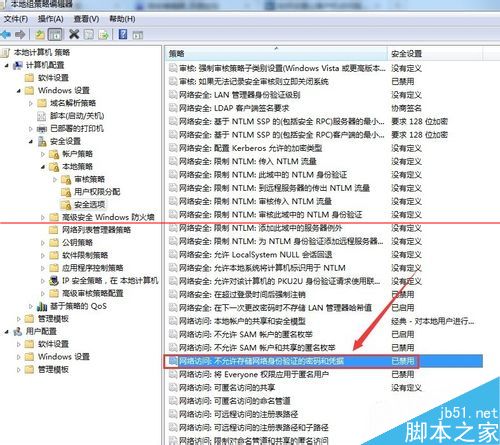

5、默认情况下,该项是“已禁用”,选择”已启用“,然后再点击”应用“按钮,应用后,重启电脑,以后该电脑每次访问共享时都需要输入帐号和密码,该电脑不会存储网络共享的账号和密码了,如图所示:
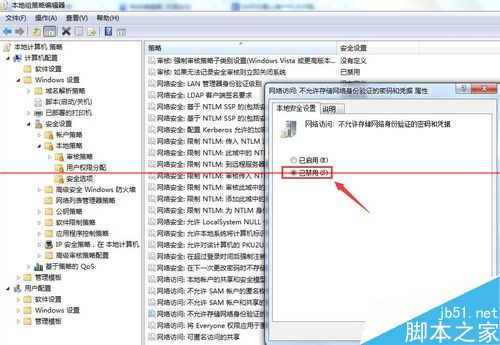
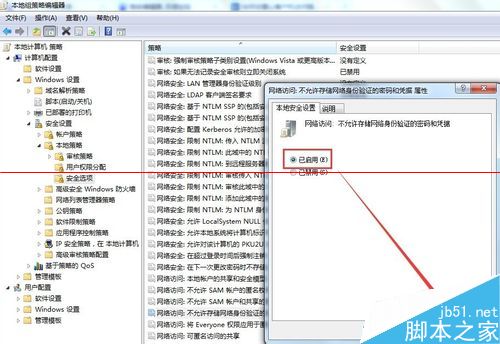
猜您喜欢
- 09-02装机达人w7 ios 64位旗舰系统无效软件…
- 05-15装机达人w7 64位旗舰oem系统环境数学…
- 07-15装机达人w7 32 64位旗舰系统设置经典…
- 11-29装机达人宏基w7 64位旗舰系统内置指纹…
- 08-05装机达人w7系统将计算机右键属性功能…
- 06-08装机达人w7安装版64位旗舰版系统桌面…
- 11-19装机达人一键w7 64位旗舰系统锐捷共享…
- 10-20装机达人w7 64位旗舰镜像系统关闭网页…
相关推荐
- 05-08装机达人w7系统设置切换窗口显示数目…
- 11-16装机达人w7系统从家庭普通版升级到旗…
- 04-22装机达人w7 64位旗舰版纯净版系统任务…
- 04-05装机达人w7旗舰版64位纯净版系统电脑…
- 12-25装机达人w7系统手动关闭多余启动项目…
- 01-13装机达人w7系统电脑中禁用GUi引导的还…
- 01-03装机达人w7系统设置自动连接adsl教程…
- 11-01装机达人w7系统电脑隐藏分区添加一个…



